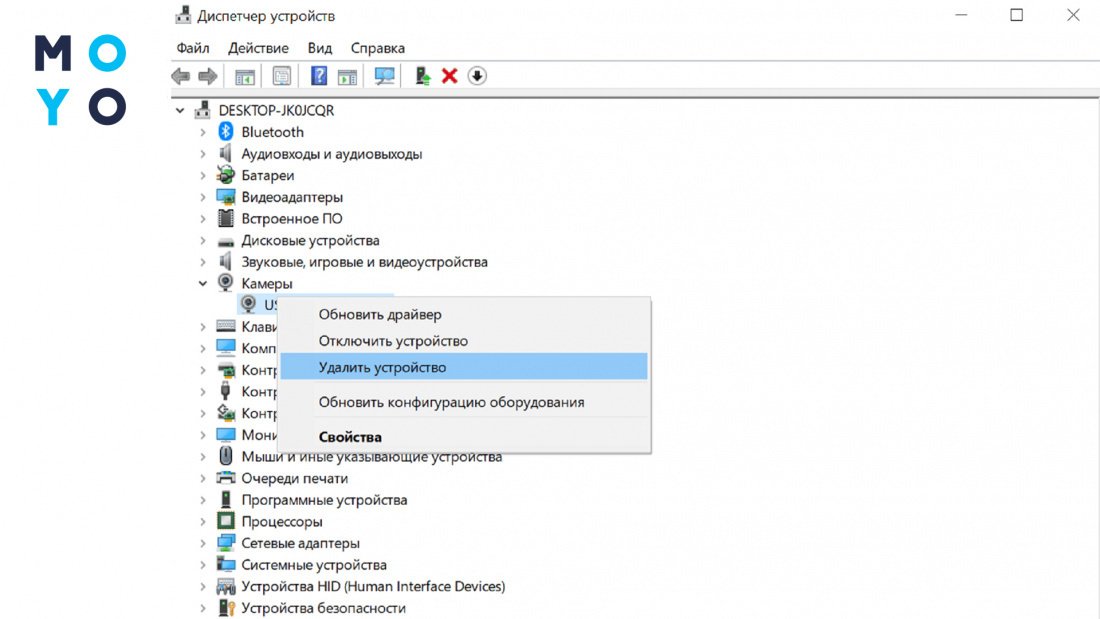
Скайп – это одна из самых популярных программ для видеозвонков и обмена сообщениями. Однако, несмотря на ее широкую популярность, многие пользователи сталкиваются с проблемами, когда Скайп перестает работать на их ноутбуке. Неправильная установка, несовместимость с операционной системой, проблемы с интернет-подключением – это лишь некоторые из причин, почему Скайп может перестать функционировать. В этой статье мы рассмотрим основные причины возникновения проблем с Скайпом и предложим решения, которые помогут восстановить его работу.
Одной из самых распространенных причин, по которой Скайп не работает на ноутбуке, является устаревшая версия программы или проблемы с обновлением. В таком случае, вам следует проверить, установлена ли на вашем ноутбуке самая последняя версия Скайпа. Если нет, то рекомендуется скачать и установить последнюю версию с официального сайта. Также, стоит убедиться, что у вас установлены все необходимые обновления операционной системы, так как их отсутствие может вызвать конфликты с работой программы.
Еще одной возможной причиной проблем с Скайпом на ноутбуке является наличие вредоносного ПО, которое может блокировать работу программы. Для решения этой проблемы, вам следует провести антивирусную проверку вашего ноутбука и удалить все обнаруженные угрозы. Также, может быть полезно временно отключить антивирус, фаервол или другие программы безопасности, чтобы проверить, не блокируют ли они Скайп.
Почему не работает Скайп на ноутбуке
1. Проблемы с интернет-соединением. Одной из самых распространенных причин неработоспособности Скайпа является неправильное или нестабильное интернет-соединение. Проверьте соединение с помощью других приложений или перезагрузите роутер.
2. Проблемы с учетной записью. Если вы не можете войти в Скайп или получаете сообщение о неверном пароле, убедитесь, что вы правильно вводите логин и пароль. Если возникли проблемы с учетной записью, воспользуйтесь функцией восстановления пароля.
3. Проблемы со звуком и видео. Если Скайп не работает правильно с аудио или видео, убедитесь, что у вас установлены последние драйверы для звуковой и видеокарты. Также проверьте настройки звука и видео в самом Скайпе и настройках операционной системы.
4. Проблемы с антивирусными программами или брандмауэром. Некоторые антивирусные программы или брандмауэры могут блокировать работу Скайпа. Временно отключите антивирусную программу или брандмауэр и проверьте, начала ли Скайп работать.
5. Проблемы с обновлением программы. Если у вас установлена устаревшая версия Скайпа, это также может привести к проблемам с его работой. Убедитесь, что у вас установлена последняя версия программы и обновите ее, если необходимо.
6. Проблемы с операционной системой. Иногда проблемы с работой Скайпа могут возникать из-за конфликтов с другими программами или несовместимостью с операционной системой. Установите последние обновления операционной системы и проверьте, не являются ли другие программы причиной проблем с Скайпом.
Основные причины
Существует несколько основных причин, по которым Скайп может не работать на ноутбуке:
| 1. | Проблемы с интернет-соединением. Если у вас плохое или нестабильное интернет-соединение, то это может быть причиной неработоспособности Скайпа. Проверьте скорость вашего интернета и убедитесь, что вы подключены к надежной и стабильной сети. |
| 2. | Проблемы с аккаунтом. Если у вас есть проблемы с вашим аккаунтом Скайпа, например, забытый пароль или заблокированный аккаунт, то вы не сможете использовать программу на ноутбуке. Попробуйте сделать сброс пароля или обратитесь в службу поддержки Скайпа для решения проблем с аккаунтом. |
| 3. | Проблемы с настройками программы. Если у вас неправильно настроены настройки программы Скайп, то это может привести к его неработоспособности на ноутбуке. Проверьте настройки программы, убедитесь, что микрофон и камера работают правильно, и в случае необходимости откорректируйте настройки. |
| 4. | Проблемы с обновлением программы. Если у вас установлена устаревшая версия Скайпа, то это может привести к его неработоспособности. Убедитесь, что у вас установлена последняя версия программы и при необходимости обновите ее до последней версии. |
| 5. | Проблемы с операционной системой. Если у вас установлена устаревшая или несовместимая операционная система, то это может быть причиной неработоспособности Скайпа. Проверьте совместимость Скайпа с вашей операционной системой и, если необходимо, обновите ее до совместимой версии. |
Если вы столкнулись с проблемой неработоспособности Скайпа на ноутбуке, рекомендуется проверить перечисленные выше причины и применить соответствующие решения для их исправления.
Ошибки в настройках
- Проверьте подключение к интернету. Убедитесь, что у вас есть стабильное и качественное соединение, так как низкая скорость интернета или отсутствие сети могут привести к проблемам с Скайпом.
- Проверьте настройки приватности. Убедитесь, что Скайп имеет доступ к камере и микрофону вашего ноутбука. Если доступ заблокирован, откройте меню настроек и разрешите Скайпу использование камеры и микрофона.
- Проверьте звуковые настройки. Убедитесь, что выбран правильный звуковой устройство для Скайпа. Откройте меню настроек и выберите правильное аудиоустройство в разделе «Звук и видео».
- Проверьте настройки прокси-сервера. Если вы используете прокси-сервер для доступа в интернет, убедитесь, что параметры прокси-сервера в Скайпе указаны корректно. Проверьте правильность настроек в разделе «Сеть».
- Проверьте настройки фаервола. Если у вас установлен фаервол, убедитесь, что Скайп разрешен в правилах фаервола.
Если после выполнения всех вышеперечисленных действий Скайп по-прежнему не работает на ноутбуке, рекомендуется переустановить программу или обратиться к технической поддержке Скайпа.
Проблемы с интернет-соединением
Когда Skype не работает на ноутбуке, одной из основных причин может быть проблема с интернет-соединением. Вот некоторые из наиболее распространенных проблем, которые могут возникнуть:
| 1. | Отсутствие интернет-соединения |
| 2. | Медленное или нестабильное соединение |
| 3. | Блокирование портов в сети |
| 4. | Проблемы с Wi-Fi |
Если вы столкнулись с проблемой отсутствия интернет-соединения на своем ноутбуке, первым делом убедитесь, что вы подключены к рабочей сети Wi-Fi или кабельному соединению. Попробуйте перезагрузить маршрутизатор или модем, а также проверить конфигурацию сети в настройках вашего ноутбука.
Если ваше интернет-соединение медленное или нестабильное, попробуйте временно отключить все другие устройства, использующие Wi-Fi или сетевое подключение, чтобы узнать, может ли это повлиять на производительность интернета. Также убедитесь, что вы близко к маршрутизатору или модему, чтобы получить более стабильный сигнал.
Если в сети, к которой вы подключены, заблокированы порты, необходимые для работы Skype, вы можете попробовать изменить порты, которые использует Skype. Для этого откройте настройки программы и найдите соответствующую опцию.
Наконец, если у вас возникли проблемы с Wi-Fi, попробуйте перезагрузить адаптер беспроводной сети на своем ноутбуке или выполнить диагностику сети. Если все остальное не помогает, попробуйте использовать Ethernet-кабель для подключения к интернету непосредственно.
Решение проблем с интернет-соединением может быть сложным, и иногда требуется профессиональная помощь. Если вы не можете самостоятельно решить проблему, обратитесь к провайдеру интернет-услуг или специалисту в области информационных технологий, чтобы получить дополнительную поддержку.
Неправильно установленное программное обеспечение
Одной из основных причин неработоспособности Скайпа на ноутбуке может быть неправильная установка программного обеспечения. Если при установке были допущены ошибки или процесс был прерван, это может привести к неполной или поврежденной установке Скайпа на устройство. В результате такой установки приложение может работать некорректно или вообще не запускаться.
Чтобы исправить проблему с неправильно установленным программным обеспечением, следует сначала удалить Скайп с ноутбука полностью. Для этого можно воспользоваться стандартными инструментами операционной системы, такими как «Добавление или удаление программ» в Windows или сброс настроек в операционной системе macOS.
После полного удаления, необходимо скачать последнюю версию Скайпа с официального сайта и повторно установить на компьютер. Во время установки следует внимательно следовать инструкциям и не прерывать процесс до его завершения.
Если после повторной установки Скайп все еще не работает, можно попробовать использовать альтернативные методы установки. Например, скачать и установить портативную версию Скайпа, которая не требует установки и может быть запущена с внешних носителей, таких как USB-флешки. Также можно попробовать установить Скайп в режиме совместимости с предыдущей версией операционной системы или запустить его от имени администратора.
Возможные решения
Если Скайп не работает на ноутбуке, это может быть вызвано несколькими причинами. Вот некоторые возможные решения, которые могут помочь восстановить функциональность Скайпа:
- Убедитесь, что у вас установлена последняя версия Скайпа. Откройте приложение «Магазин Windows» и проверьте наличие обновлений для Скайпа. Если обновления доступны, установите их.
- Проверьте подключение к Интернету. Убедитесь, что у вас есть активное подключение к Интернету и скорость соединения достаточно высока. Попробуйте перезапустить маршрутизатор или модем, чтобы исправить возможные проблемы с сетью.
- Перезапустите ноутбук. Иногда простое перезапуск устройства может помочь восстановить работоспособность Скайпа.
- Проверьте наличие антивирусного программного обеспечения или брандмауэра, которые могут блокировать доступ Скайпа к Интернету. Убедитесь, что Скайп добавлен в список разрешенных программ или исключений.
- Проверьте наличие необходимых аудио и видеоустройств. Откройте настройки Скайпа и убедитесь, что выбранные устройства для аудио и видео корректно работают и не заблокированы другими приложениями.
Если после попытки всех перечисленных решений Скайп все еще не работает на ноутбуке, рекомендуется обратиться в службу поддержки Скайпа для получения дальнейшей помощи.
Проверить настройки аудио и видео
Для начала, убедитесь, что в вашем ноутбуке установлены и правильно подключены микрофон и камера. Проверьте, что они функционируют нормально, запустив другие программы или приложения, которые используют аудио и видео.
Затем, откройте настройки Скайпа и перейдите в раздел «Настройки звука и видео». Убедитесь, что выбрано правильное аудиоустройство для микрофона и динамиков. Если у вас есть несколько аудиоустройств, попробуйте переключиться на другое устройство и проверить, работает ли Скайп после этого.
Также, проверьте настройки видео и убедитесь, что камера правильно подключена и установлена. Если видео не работает, попробуйте включить или выключить функцию «Видео автоматически» в настройках Скайпа.
Если после проверки настроек аудио и видео Скайп все еще не работает, попробуйте перезагрузить ноутбук и запустить Скайп заново. Иногда простое перезапуск может помочь решить проблему.
Если ни одна из предыдущих рекомендаций не помогла, возможно, проблема кроется в самом Скайпе или его обновлении. Попробуйте обновить Скайп до последней версии или переустановить программу. В некоторых случаях, это может помочь восстановить работу Скайпа на вашем ноутбуке.
Если проблема с Скайпом все еще не решена, то возможно, дело в операционной системе или антивирусном программном обеспечении. Проверьте, нет ли конфликтов с другими программами или процессами. В случае необходимости, обратитесь за помощью к специалисту или технической поддержке Скайпа.
Перезагрузить роутер и модем
Если Скайп не работает на вашем ноутбуке, одной из возможных причин может быть сбой в работе вашего роутера или модема. Для решения этой проблемы вам следует перезагрузить эти устройства.
Перезагрузка роутера и модема может привести к восстановлению их работы и устранению возможных неполадок, которые могут мешать работе Скайпа. Для этого выполните следующие действия:
| 1. | Отключите питание роутера и модема, нажав соответствующую кнопку на задней панели устройств. |
| 2. | Подождите несколько секунд и включите питание роутера и модема, снова нажав на кнопку на задней панели. |
| 3. | Дождитесь, пока роутер и модем полностью загрузятся и подключатся к интернету. |
| 4. | Попробуйте запустить Скайп и проверьте его работу. |
Если после перезагрузки роутера и модема Скайп по-прежнему не работает, необходимо искать другие причины проблемы, такие как настройки программы, интернет-соединение или наличие антивирусного ПО, которые могут блокировать работу Скайпа.
Вопрос-ответ:
Почему не работает Скайп на ноутбуке?
Возможно, причин может быть несколько. Одна из них может быть связана с проблемами соединения с интернетом. Проверьте, есть ли стабильное подключение к сети. Также, возможно, проблема может быть в самой программе Скайп. Попробуйте переустановить приложение или обновить его до последней версии.
Какие могут быть причины, по которым Скайп не работает на ноутбуке?
Причин может быть несколько. Во-первых, проверьте наличие активного интернет-соединения. Возможно, проблема в самом интернете. Во-вторых, убедитесь, что у вас установлена последняя версия Скайпа. Если нет, обновите программу. В-третьих, возможно, проблема кроется в конфликте с другими установленными программами. Попробуйте закрыть все остальные программы и запустить Скайп заново.
Какие могут быть возможные решения, если Скайп не работает на ноутбуке?
Если Скайп не работает на ноутбуке, можно попробовать несколько вариантов решения проблемы. Во-первых, проверьте подключение к интернету. Возможно, проблема с сетью. Во-вторых, обновите Скайп до последней версии и перезапустите его. В-третьих, закройте все остальные программы, которые могут конфликтовать с Скайпом. Если проблема не исчезла, попробуйте переустановить Скайп. Если ничего не помогло, обратитесь за помощью к специалисту.
Почему Скайп не работает на ноутбуке после обновления?
Если Скайп перестал работать на ноутбуке после обновления, это может быть связано с несовместимостью новой версии программы с вашим ноутбуком. Попробуйте вернуться к предыдущей версии Скайпа или обратитесь к разработчикам программы для получения помощи.
Что делать, если Скайп не запускается на ноутбуке?
Если Скайп не запускается на ноутбуке, может быть несколько причин. Во-первых, проверьте, установлена ли на вашем ноутбуке последняя версия Скайпа. Если нет, обновите программу. Во-вторых, возможно, проблема кроется в конфликте с другими программами. Закройте все другие программы и попробуйте запустить Скайп снова. Если ничего не помогает, попробуйте перезагрузить ноутбук. Если и после перезагрузки Скайп не запускается, обратитесь за помощью к специалисту.